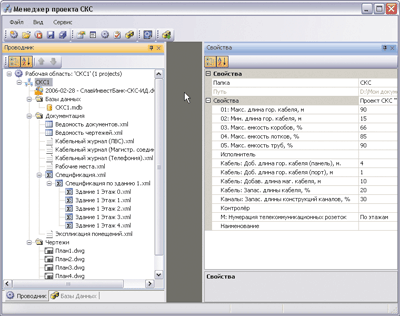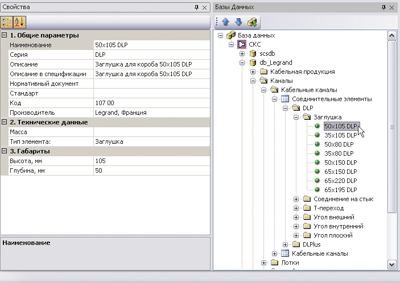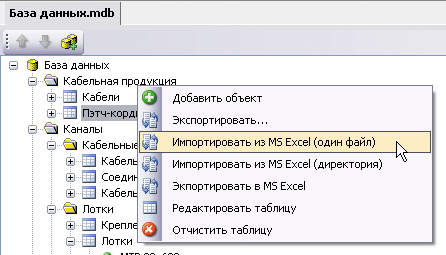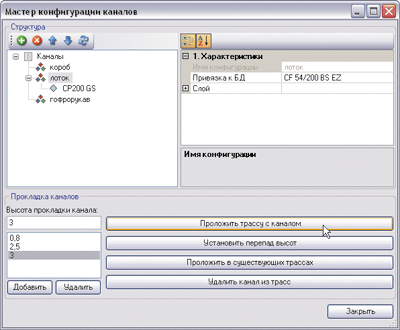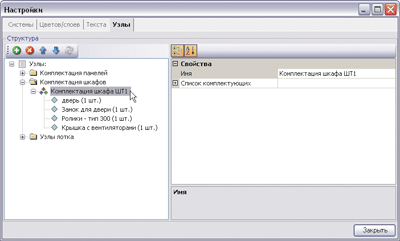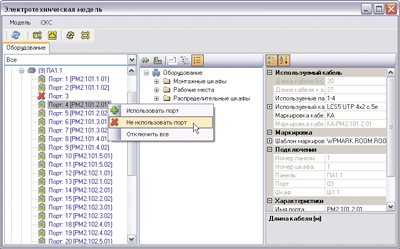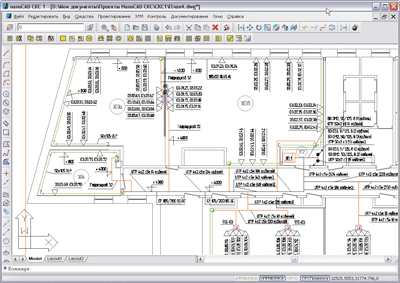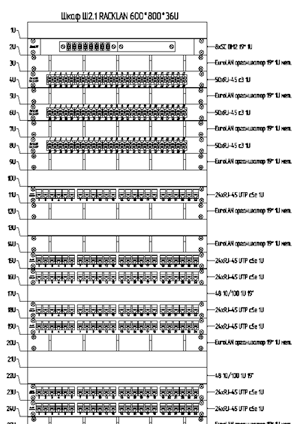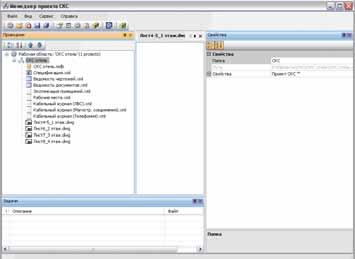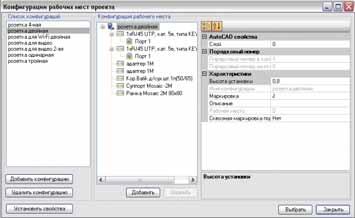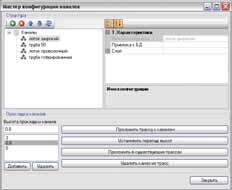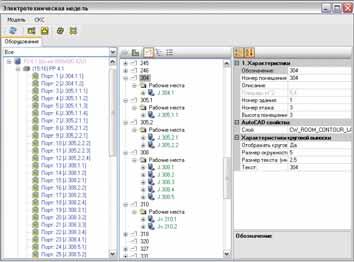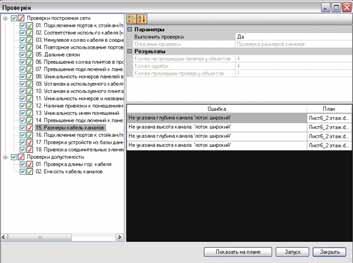Как установить nanoCAD BIM СКС?
- Скачайте и установите Платформу nanoCAD 23
- Активируйте Платформу nanoCAD 23
- Скачайте и установите nanoCAD BIM СКС
| Платформа nanoCAD 23 х64 | СКАЧАТЬ | .exe, 1,7 ГБ |
| Инструкция по установке Платформы nanoCAD 23 | СКАЧАТЬ | .pdf, 1,4 МБ |
| Руководство пользователя по Платформе nanoCAD 23 | СКАЧАТЬ | .pdf, 28.0 МБ |
| Дистрибутив nanoCAD BIM СКС 23 х64 | СКАЧАТЬ | .exe, 1.18 ГБ |
| Редактор БД nanoCAD BIM СКС 23 | СКАЧАТЬ | .exe, 184 МБ |
| Инструкция по установке по nanoCAD BIM СКС 23 | СКАЧАТЬ | .pdf, 654 КБ |
| Руководство пользователя по nanoCAD BIM СКС 23 | СКАЧАТЬ | .pdf, 15.38 МБ |
| Быстрый старт по nanoCAD BIM СКС 23 | СКАЧАТЬ | .pdf, 6.72 МБ |
Системные требования
САПР-платформа
Платформа nanoCAD 23
Операционная система
Microsoft Windows 11
Microsoft Windows 10 (64-разрядная версия)
Microsoft Windows 8.1 (64-разрядная версия)
Процессор
Минимальные требования: процессор с тактовой частотой 2 ГГц.
Рекомендуемые требования: процессор с тактовой частотой 3 ГГц и выше.
Оперативная память
Минимальные требования: 4 Гб
Рекомендуемые требования: 16 Гб и выше
Разрешение экрана
Стандартные мониторы: 1920 x 1080.
Мониторы с высоким разрешением: до 3840 x 2160 (поддерживается в ОС Windows 10).
Видеоадаптер
Минимальные требования: видеоадаптер с объемом видеопамяти 1 Гб и с OpenGL/DirectX-совместимой аппаратной 3D-акселерацией.
Рекомендуемые требования: Дискретная видеокарта с объемом видеопамяти 4 Гб и с поддержкой OpenGL/DirectX-совместимой аппаратной 3D-акселерацией.
Место на диске
Минимальные требования: 10 Гб.
Рекомендуемые требования: 150 Гб и выше.
Сеть
На сервере лицензий и всех рабочих станциях, где будут работать приложения, использующие сетевое лицензирование, должен быть запущен протокол TCP/IP.
Дополнительное программное обеспечение
Microsoft Office 2003, 2007, 2010, 2013, 2016, 2019.
OpenOffice.org 4.x.
Обозреватель Интернет.
Менеджер проекта СКС
Базы данных
Создание кабеленесущих систем
Составные элементы
Установка оборудования на план этажа и его маркировка
Соединения горизонтальной и магистральной подсистем
Создание отчетных документов
Заключение
Нами взята еще одна вершина — мы выпустили первое узкоспециализированное вертикальное приложение nanoCAD СКС, предназначенное для проектировщиков СКС, для автоматизации их работы, для увеличения производительности труда.
Программный продукт nanoCAD СКС позволяет решать следующие задачи, стоящие перед проектировщиком:
- консолидация информации по проекту;
- создание системы кабельных каналов;
- проектирование горизонтальной подсистемы;
- проектирование магистральной подсистемы здания;
- проектирование распределительных пунктов этажа и здания;
- проектирование магистральных кабелей и кроссов телефонии здания;
- автоматическая трассировка кабелей;
- автоматическое составление отчетных документов (спецификация, кабельные журналы, схемы компоновки монтажных конструктивов).
Впрочем, обо всем по порядку…
Менеджер проекта СКС
За консолидацию информации по всему проекту отвечает Менеджер проекта СКС (рис. 1).
Рис. 1. nanoCAD СКС. Менеджер проекта СКС
С помощью Менеджера проекта производятся все основные операции (создание, загрузка, добавление, удаление) с входящими в проект документами; в нем устанавливаются настройки проекта и исполнения отдельных документов; осуществляется просмотр и редактирование документов; выполняется назначение в свойствах проекта Различных данных и условий (например, емкостных характеристик кабельных каналов и допустимых запасов длин кабеля). Это позволяет оценивать оборудование в спецификации, максимально приближенной к реальным условиям монтажа систем. С помощью Менеджера проекта можно добавлять в общий проект файлы данных из других программ (MS Word, MS Excel и др.) и размещать их по определенным директориям. Использование Менеджера проекта делает процесс проектирования более логичным.
Базы данных
В программном продукте nanoCAD СКС присутствуют базы данных производителей оборудования СКС (рис. 2), таких как Cablofil, Eurolan, Legrand, Quintela, R&M, Schneider Electric, с различным функциональным назначением элементов: это и кабельные системы, и кабеленесущие системы. В программе представлено множество элементов, таких как сборочные узлы монтажных шкафов, коммутационных панелей, креплений для лотков и т.д.
Рис. 2. nanoCAD СКС. Базы данных оборудования СКС
Также в nanoCAD СКС присутствует и база УГО с различными функциональными элементами — УГО монтажных конструктивов, рабочих мест, кроссов.
Все базы оборудования открываются в Менеджере проектов с помощью инструмента Менеджер баз данных, позволяющего легко и быстро создавать базы новых производителей, а также подгружать существующие с любого места на диске рабочей станции пользователя или с сервера.
К тому же, заполнять БД можно и через MS Excel, для чего в контекстное меню категорий элементов добавлены команды импорта из этой программы и экспорта в нее (рис. 3).
Рис. 3. nanoCAD СКС. Команды контекстного меню для импорта и экспорта в MS Excel
Не секрет, что при проектировании объектов для различных заказчиков используется одна и та же элементная база одних и тех же производителей оборудования. В nanoCAD СКС предусмотрен экспорт базы данных выполненного проекта в новый. Процедура экспорта будет предложена при создании нового проекта.
Создание кабеленесущих систем
В программном продукте nanoCAD СКС предусмотрен Мастер конфигурации каналов, с помощью которого создается система кабельных каналов. С помощью инструментов Мастера трасса прокладывается с выбранным типом кабельного канала и с выбранной высотой установки кабельного канала.
К тому же, не выходя из Мастера конфигурации каналов, можно устанавливать УГО перепада высот и назначать им тип используемого кабельного канала.
При прокладке трасс (как «пустых», так и с типом кабельного канала) любой поворот трассы в горизонтальной плоскости будет сопровождаться появлением окна с запросом типа угла поворота (рис. 4). Если для кабельного канала необходимо использовать внутренний угол, он установится по умолчанию при нажатии клавиш ENTER или «Пробел». При необходимости использовать внешний угол нажмите кнопку Внешний угол. Для случаев, когда устанавливать угол не требуется, предназначена кнопка Не ставить.
Рис. 4. nanoCAD СКС. Мастер конфигурации каналов
Пропущенные или не установленные соединительные элементы можно всегда добавить, используя команду панели инструментов Установить угол, тройник, крестовину. При установке внутренних или внешних углов будет появляться запрос, аналогичный показанному на рис. 5.
Рис. 5. nanoCAD СКС. Запрос типа угла поворота
При нажатии кнопки Автоматический подбор соединительных элементов на панели инструментов программы автоматически выполняется подбор соединительных элементов для кабельных каналов — на основе информации о типоразмерах кабельного канала, серии и производителе.
Плоские углы установятся автоматически, если два однотипных участка кабельного канала расположены на различных высотах и между ними установлено УГО перепада высот с тем же типом кабельного канала. Т-переходы или Т-образные ответвления автоматически устанавливаются в случае, если два однотипных участка кабельного канала расположены на одной высоте, между ними установлено УГО перепада высот, а от УГО отходит кабельный канал другого типа на другой высоте установки. Для лотков и труб выполняется тот же автоматический подбор соединительных элементов, только без учета специфики углов поворота (внутренние или внешние).
Рис. 6. nanoCAD СКС. Сборочные узлы
Для конфигураций кабельных каналов «Короб» и «Лоток» могут быть добавлены элементы «Перегородка» и «Крышка» (рис. 4), причем если понадобится использовать несколько крышек разного типоразмера (например, при работе с коробами большого сечения), то из базы данных в конфигурацию кабельного канала можно добавить несколько типов крышек или перегородок.
Составные элементы
За состав таких объектов, как монтажные шкафы, телефонные кроссы, панели, сборочные узлы крепления лотков, отвечает вкладка Узлы окна Настройки (рис. 5).
Для каждого типа элементов в базе данных предусмотрена своя подкатегория с сортировкой по сериям и функциональному назначению. Установка комплектации для составного оборудования осуществляется в окне Свойства по каждой единице оборудования. Для удобства пользователей существует возможность переносить конфигурации составных объектов из проекта в проект.
Рис. 7. nanoCAD СКС. Оборудование и маркировки
Чтобы установить узлы крепления лотков, в базе УГО требуется создать УГО крепления и при его установке на трассу выбрать нужную конфигурацию.
Средствами nanoCAD СКС вы можете создавать составные панели — это важно, когда в кабельной системе используются оптические соединения.
Установка оборудования на план этажа и его маркировка
Для установки оборудования СКС на план этажа здания в программе nanoCAD СКС используется база УГО, в которую включены УГО различного оборудования СКС — монтажные шкафы, рабочие места, сервисные колонны, лючки. После установки оборудования программа предложит выбрать из базы оборудования соответствующий элемент, что позволяет устанавливать оборудование, не допуская ошибок.
Все установленное на план этажа здания оборудование может быть промаркировано. Рабочие места, монтажные шкафы и прочее может быть промаркировано согласно условиям выполнения проекта. Для маркировки рабочих мест используется специально разработанный шаблон маркировки, который позволяет маркировать не только рабочее место, но и каждый порт рабочего места согласно выбранной маске.
Кабельные каналы маркируются по трем характеристикам: тип используемого кабельного канала, высота установки кабельного канала и процент заполнения кабельного канала.
Все маркировки интеллектуальны, они будут изменяться автоматически при изменении маски маркировки портов рабочих мест, высоты установки кабельных каналов, количества проложенных в кабельных каналов кабелей.
Соединения горизонтальной и магистральной подсистем
За все соединения горизонтальной и магистральной подсистем отвечает электротехническая модель проекта. В электротехнической модели отображаются все порты панелей и порты рабочих мест. Присутствует и подсветка подключенных и неподключенных портов. Это позволяет подойти к подключениям более гибко — например, в случаях, когда подключение к панели необходимо произвести с последних или со средних портов панели либо при подготовке исполнительной документации, когда подключения по ходу монтажа системы производились в другом порядке.
Рис. 8. nanoCAD СКС. Соединения горизонтальной подсистемы
В режиме автоматического распределения по группе панелей вы можете задавать группы подключения для каждой пэтч-панели. Это важно при использовании одного распределительного пункта на несколько этажей проектируемого здания.
Каждому порту пэтч-панели можно задать значение по его использованию, причем сделать это на любом этапе разработки проекта — даже когда уже произведено подключение к рабочим местам.
Создание отчетных документов
Программный продукт nanoCAD СКС позволяет автоматически создавать отчетные документы — три варианта кабельного журнала (горизонтальные соединения, магистральные соединения, соединение телефонии), спецификации оборудования, в том числе и поэтажные по ГОСТ 21.110-95, схему компоновки монтажных конструктивов (рис. 9). Все данные вносятся в документы по принципу «что нанесено на план, то и в документах». К тому же, в спецификацию можно включать через Менеджер проекта и дополнительное оборудование, которое не установлено на плане. Все табличные документы выгружаются в MS Word, MS Excel, файлы *.dwg. Перед выгрузкой документы могут быть отредактированы.
Рис. 9. nanoCAD СКС. Схема компоновки монтажного конструктива
Заключение
nanoCAD СКС является простой для понимания и применения при проектировании СКС зданий программой. Ее главное достоинство — скорость выполнения проекта (мы рассчитываем на увеличение производительности труда проектировщика как минимум в два с половиной раза), а также способность в любой момент создать его дополнительные версии с применением оборудования и материалов другого производителя.
Использование собственной платформы делает наш продукт независимым от другого программного обеспечения, что существенно снижает стоимость владения нашим программным продуктом и дает возможность проектировщикам цивилизованно работать с легальной САПР.
P.S. nanoCAD СКС является лишь частью автоматизации процесса проектирования «слаботочки», еще одна часть — это проектирование сигнализации, как пожарной так и охранной. И в ближайшее время мы порадуем проектировщиков еще одним программным продуктом, возможности которого приятно удивят их.
САПР и графика 12`2008
В наши дни решение проблем повышения качества и сокращения сроков проектирования структурированных кабельных систем (СКС) требует применения систем автоматизированного проектирования. Сотрудниками ЗАО «Орбита» (г. Краснодар), системного интегратора в области информационных технологий, с 2008 года при проектировании СКС успешно используется САПР nanoCAD СКС. Необходимость применения САПР обусловлена прежде всего особенностями производственного процесса компании, ориентированной на выпуск качественной проектной документации в сжатые сроки.
Основные проблемы, появлявшиеся при проектировании СКС без применения САПР и влиявшие на время разработки документации, касались разработки кабельного журнала, а также расчета спецификации оборудования, изделий и материалов. Кроме того, при необходимости внести изменения в проект именно эти операции занимали большую часть времени. Сотрудники ЗАО «Орбита» внимательно проанализировали программные средства, позволяющие автоматизировать проектирование СКС. По результатам этого анализа выбрано решение от компании ЗАО «Нанософт» — nanoCAD СКС:
- nanoCAD СКС базируется на собственной платформе и не требует установки дополнительного программного обеспечения;
- программа является специализированным продуктом для автоматизированного проектирования СКС;
- гибкая и открытая для редактирования организация баз данных оборудования СКС позволила внести все необходимые компоненты СКС производителей, применяемые в соответствии с технической политикой нашей компании;
- обеспечена возможность работы с форматом DWG, что позволяет при выполнении комплексных проектов обмениваться результатами с проектировщиками других разделов, использующих другие CAD-приложения, в которых поддерживается этот формат. Не возникает проблем и с архитектурными планировками, которые в качестве исходных данных наиболее часто предоставляются именно в формате DWG;
- с помощью шаблонов, полностью соответствующих ГОСТам, nanoCAD СКС позволяет комплектовать документацию уже на начальном этапе проектирования;
- разработчики программного продукта предоставляют пользователям расширенную техническую поддержку.
На примере выполненного сотрудниками ЗАО «Орбита» проекта СКС для 17-этажного здания отеля рассмотрим вопросы практического использования nanoCAD СКС.
Постановка задачи
Итак, требуется разработать проект СКС для 17-этажного здания отеля. На базе nanoCAD СКС будут реализованы следующие задачи: обеспечение объекта внутренней системой телефонной связи, системой локальной вычислительной сети (ЛВС), системой видеонаблюдения и возможностью подключения пользователей к сети ЛВС через Wi-Fi. Общее число портов, необходимое для подключения оборудования ЛВС и телефонии, — 825, для подключения камер IP-видеонаблюдения — 62, оборудования Wi-Fi — 80. Трассы следует максимально скрыть за фальшповерхностями потолков и стен. Прокладка трасс в кабельных коробах по стене допускается в местах, доступных только для персонала отеля и не имеющих фальшповерхностей.
Проектирование предстоит выполнить в два этапа. Первый этап охватывает четыре этажа административной части здания с одним распределительным пунктом в серверной. На втором этапе ресурсами сети обеспечиваются остальные этажи здания. В качестве исходных данных предоставлены архитектурные планы в формате DWG и выполненные в том же формате планы разводки внутренних коммуникаций (вентиляция, конди ционирование, электроснабжение).
Решения
При анализе исходных данных и технического задания было определено восемь видов рабочих мест (РМ): одно-, двух-, четырех- и шестипортовые розетки, монтируемые на поверхности стен; одно- и двухпортовые розетки под IP-видеокамеры и оборудование Wi-Fi, устанавливаемые в настенные коробки за фальшпотолками; двух- и четырехпортовые розетки с установкой в кабельные каналы. Кабельные трассы решено прокладывать по коридорам в проволочных лотках за фальшпотолком с креплением к перекрытиям, а по помещениям — в гофрированных трубах за поверхностью стен из гипсокартона с креплением к стенам.
При помощи Менеджера проекта сформирован состав проектной документации с созданием планов этажей. Средствами nanoCAD архитектурные планировки были загружены в проект.
Определение состава проекта в Менеджере проекта
С помощью инструмента программы nanoCAD СКС Добавить контур помещения определены помещения, в которых будут размещены рабочие места (РМ) системы, — для последующего автоматического присвоения всем компонентам системы номеров помещений. Далее методом экспорта данных из Базы данных производителей была сформирована База данных проекта, позволившая создать конфигурации РМ в Мастере конфигураций рабочих мест.
Конфигурации рабочих мест проекта
В процессе размещения рабочих мест на планах этажей программа обеспечивает гибкость конфигурации РМ, все составляющие части РМ (рамки, суппорты, настенные коробки и модули, адаптеры) автоматически считываются и выводятся в спецификацию.
При помощи Базы УГО в помещении серверной на четвертом этаже здания был установлен монтажный шкаф, а в нем размещено необходимое количество коммутационного оборудования. Следующим этапом стало нанесение трасс прокладки кабельных линий от монтажного шкафа до РМ (инструмент Прокладка трасс). РМ были подключены к нанесенным трассам. Благодаря тому что в nanoCAD СКС предусмотрена подсветка элементов при подключении, ни один компонент не остался неподключенным. Также при помощи Базы УГО были нанесены спуски и подъемы трасс, межэтажные переходы.
План этажа здания
Участкам трасс были присвоены соответствующие монтажные конструкции (лотки, кабельные каналы и трубы) и при помощи Мастера прокладки каналов заданы высоты их прокладки.
Конфигурации кабельных каналов проекта
Программа автоматически контролирует заполнение каналов, что исключает риск ошибочного выбора каналов меньшего сечения. Соответствующие связи, присвоенные межэтажным переходам при помощи Мастера дальних связей, обеспечили непрерывность трасс при переходе с этажа на этаж. Подсказки, всплывающие при подведении курсора к объектам, и функция Свойства позволяют постоянно контролировать проектируемую систему. Посредством инструмента Электротехническая модель все РМ были подключены к коммутационным панелям в монтажном шкафу, автоматически произведены трассировка кабеля по трассам и маркировка объектов.
Электротехническая модель проекта
Следует отметить гибкость шаблона маркировки портов рабочих мест — он дал возможность выбрать тот тип маркировки, который уже был принят в организации.
Инструмент Проверки позволил выполнить полную проверку системы. Объекты, по какому-либо признаку проверку не прошедшие, отображались в соответствующих полях с описанием причины, по которой это произошло, а также на чертежах. Этот инструмент не только показывает ошибки в подключении и прокладке, но и контролирует допустимость заполнения каналов, а также максимальную длину горизонтального кабеля.
Проверки проекта
Автоматически были выгружены: в MS Word — кабельный журнал и спецификация оборудования, в MS Excel — отчет об установленных типах РМ на этажах, в файл формата DWG — схема шкафа.
Таким образом, первый этап проектирования был завершен. Но так как в нашем случае проектирование шло одновременно со строительством здания, на этапе, когда проект был представлен заказчику, появилась необходимость внести в него корректировки как по расположению РМ, так и по трассам прохода кабеля. В ходе проверки системы после внесения изменений мы обнаружили, что рабочие места на первом этаже имеют длину кабеля, превышающую максимально допустимое значение. Чтобы устранить несоответствие стандартам, было принято решение изменить схему связи объекта и добавить второй распределительный узел на втором этаже. Внесены следующие изменения:
- в выделенное для него помещение добавлен монтажный шкаф на втором этаже;
- в монтажном шкафу размещено необходимое количество коммутационного оборудования;
- существующие трассы на первом и втором этажах соединены с новым коммутационным узлом;
- в Электротехнической модели выполнено отключение РМ от коммутационных панелей в шкафу на четвертом этаже и подключение к панелям в новом шкафу на втором этаже.
Автотрассировка, переподключение, автомаркировка и автоматический вывод отчетов позволили сделать это в короткие сроки.
Второй этап проекта включал добавление планов остальных этажей здания и размещение на них уже сформированных типов РМ. Гибкость Электротехнической модели позволила сформировать магистральные соединения распределительных пунктов этажей с существующим распределительным пунктом здания.
Нужно отметить еще одно немаловажное удобство использования nano-CAD СКС при проектировании небольших (по объему портов СКС) объектов одного заказчика, распределенных на значительном удалении друг от друга. В этом случае применяется внутрикорпоративный стандарт СКС для всех подразделений. Такая функция программы, как Указать существующую базу данных, позволяет в начале работы над проектом один раз создать базу данных проекта и конфигурацию рабочих мест, а затем использовать их как типовое решение для всех объектов, что значительно экономит время проектирования.
Помимо сокращения времени выполнения проектных работ, при переходе на проектирование с помощью nanoCAD СКС существенно повысились качество проектирования и информативность рабочей документации.
Расширенная техническая поддержка, предоставляемая компанией ЗАО «Нанософт», обеспечивает быстрое внедрение nanoCAD СКС. Программа обновляется и совершенствуется, в том числе с учетом наших пожеланий и требований стандартов на проектирование. А значит эффективность ее применения при проектировании СКС и качество проектируемых систем постоянно повышаются.
К настоящему времени при помощи этого программного продукта специалистами ЗАО «Орбита» выполнено уже десять проектов, среди которых коммерческий банк в Краснодаре, объекты Управления федеральной миграционной службы, отделения пенсионного фонда, Кадастровая палата г. Волгограда, отделения ГУВД по Ростовской области, внутренние проекты филиалов компании в городах Ставрополь, Краснодар, Ростовна-Дону. Подготовлены технико-коммерческие предложения для целого ряда других объектов.
| Наименование работ | Время выполнения, ч | |
|---|---|---|
| CAD | nanoCAD СКС | |
| Создание структуры проекта | 1 | 0,3 |
| Расстановка оборудования на планах этажей здания (для четырех этажей) | 20 | 12 |
| Создание структурной схемы кабельной системы | 1 | 1 |
| Создание схемы расположения оборудования в монтажных конструктивах | 2 | 0,3 1 |
| Создание спецификации | 3 | 0,3 1 |
| Создание кабельного журнала | 12 | 0 2 |
| Оформление проекта | 1 | 1 |
| Всего | 40 | 14,9 |
Эффективное проектирование СКС
nanoCAD BIM СКС предназначен для автоматизированного проектирования структурированных кабельных систем промышленных и гражданских объектов.
Включено в реестр российского ПО
nanoCAD СКС
В программе формируется информационная модель проектируемой системы, которая максимально приближена к условиям монтажа, т.к. модель ограничена параметрами и характеристиками используемого оборудования и параметрами проекта в целом.
Преимущества
Подсистемы СКС
Создание системы кабельных каналов
Работа с электротехнической моделью
Выгрузка в IFC
Базы данных производителей оборудования
Согласно ГОСТ Р 53246-2008 в nanoCAD BIM СКС представлены следующие подсистемы СКС:
горизонтальная подсистема;
магистральная подсистема;
рабочее место;
телекоммуникационная.
В nanoCAD BIM СКС можно создавать системы кабельных каналов практически любой сложности с использованием трех основных типов кабельных каналов: лотков, труб и коробов.
Все соединения проекта включаются в единую электротехническую модель (ЭТМ), которая позволяет быстро и безошибочно создать соединения как горизонтальной, так и магистральной подсистемы здания.
nanoCAD BIM СКС полностью реализует основной принцип OpenBIM-проектирования: создание единой информационной модели проектируемой системы с помощью наиболее подходящих и проверенных временем инструментов. Благодаря поддержке экспорта в обменные файлы стандарта IFC, информационные модели СКС, выполненные в nanoCAD BIM СКС, легко встраиваются в общую информационную модель проектируемого объекта на любой BIM-платформе, будь то Archicad, Revit, Allplan или какая-либо другая.
К программе nanoCAD BIM СКС прилагаются базы данных производителей структурированных кабельных систем, шкафов и кабеленесущих систем. Все базы легко редактируются и пополняются. Кроме того, для группы пользователей можно организовать на сервере общую сетевую библиотеку баз данных оборудования. При запуске программы локальные базы синхронизируются с сетевой, что позволяет работать даже без сетевого подключения.
Уникальные возможности nanoCAD BIM СКС 21

Абсолютные координаты объекта
Реализована возможность указывать абсолютные координаты проектируемого объекта при экспорте информационной модели в IFC, RBIM, *.dwg.

Код по классификатору
Для каждого элемента базы данных добавлено свойство «Код по классификатору», в значение которого можно вводить код любого классификатора – например, КСИ. Подробности представлены на странице http://ksi.faufcc.ru.

Поддержка СУБД PostgreSQL
Добавлена поддержка СУБД PostgreSQL при выгрузке моделей в CADLib Модель и Архив.

Назначения патч-панелей
Для каждой патч-панели в шкафу можно выбрать ее назначение по ГОСТ Р 53246-2008. Для каждого из назначений введено условное обозначение согласно указанному ГОСТ.

Шаблоны маркировки панелей
Для каждого назначения патч-панелей можно в настройках маркировки шкафа задать собственный шаблон маркировки, используя различные параметры.

Подключения РМ по оптике
Реализована возможность подключать пару оптических портов на рабочих местах двужильным оптическим кабелем. Данная возможность реализована как для симплексных, так и дуплексных разъемов патч-панелей.
nanoCAD BIM СКС, цены
| Годовые лицензии | |||
|---|---|---|---|
|
Срок действия 1 год. В течение срока действия лицензии предоставляются обновления для |
|||
| NСSCS220_CNL_12M_ACC | 48 700₽ | ||
| NСSCS220_CNN_12M_ACC | 68 200₽ | ||
| Постоянные лицензии | |||
|
Срок действия не ограничен. Необходимо приобретение подписки на обновления (Update Subscription). |
|||
| NCSCS220_CNL_BOX | 157 100₽ | ||
| NCSCS220_CNN_BOX | 220 000₽ | ||
| NCSCS220_12M_NNS_01 | 44 000₽ | ||
Системные требования для nanoCAD BIM СКС
| Операционная система | Microsoft Windows 11 Microsoft Windows 8.1 (32-разрядная и 64-разрядная версии) Microsoft Windows 10 (32-разрядная и 64-разрядная версии) |
| Предустановленное ПО | Платформа nanoCAD |
| Процессор | Минимальные требования: процессор с тактовой частотой 2 ГГц Рекомендуемые требования: процессор с тактовой частотой 3 ГГц и выше |
| Оперативная память | Минимальные требования: 4 Гб Рекомендуемые требования: 16 Гб и выше |
| Разрешение экрана | Стандартные мониторы: 1920 x 1080 Мониторы с высоким разрешением: до 3840 x 2160 (поддерживается в ОС Windows 10,11) |
| Видеоадаптер | Минимальные требования: графический процессор с объемом видеопамяти 1 Гб Рекомендуемые требования: графический процессор с объемом видеопамяти 4 Гб (поддерживающий OpenGL 2.1 или DirectX 11) |
| Место на диске | 7 Гб и более на системном диске (для установки программы) |
| Сеть | На сервере лицензий и всех рабочих станциях, где будут работать приложения, использующие сетевое лицензирование, должен быть запущен протокол TCP/IP |
| Примечание | При работе с большими наборами данных, облаками точек и при 3D-моделировании рекомендуется использовать 64-разрядные операционные системы |